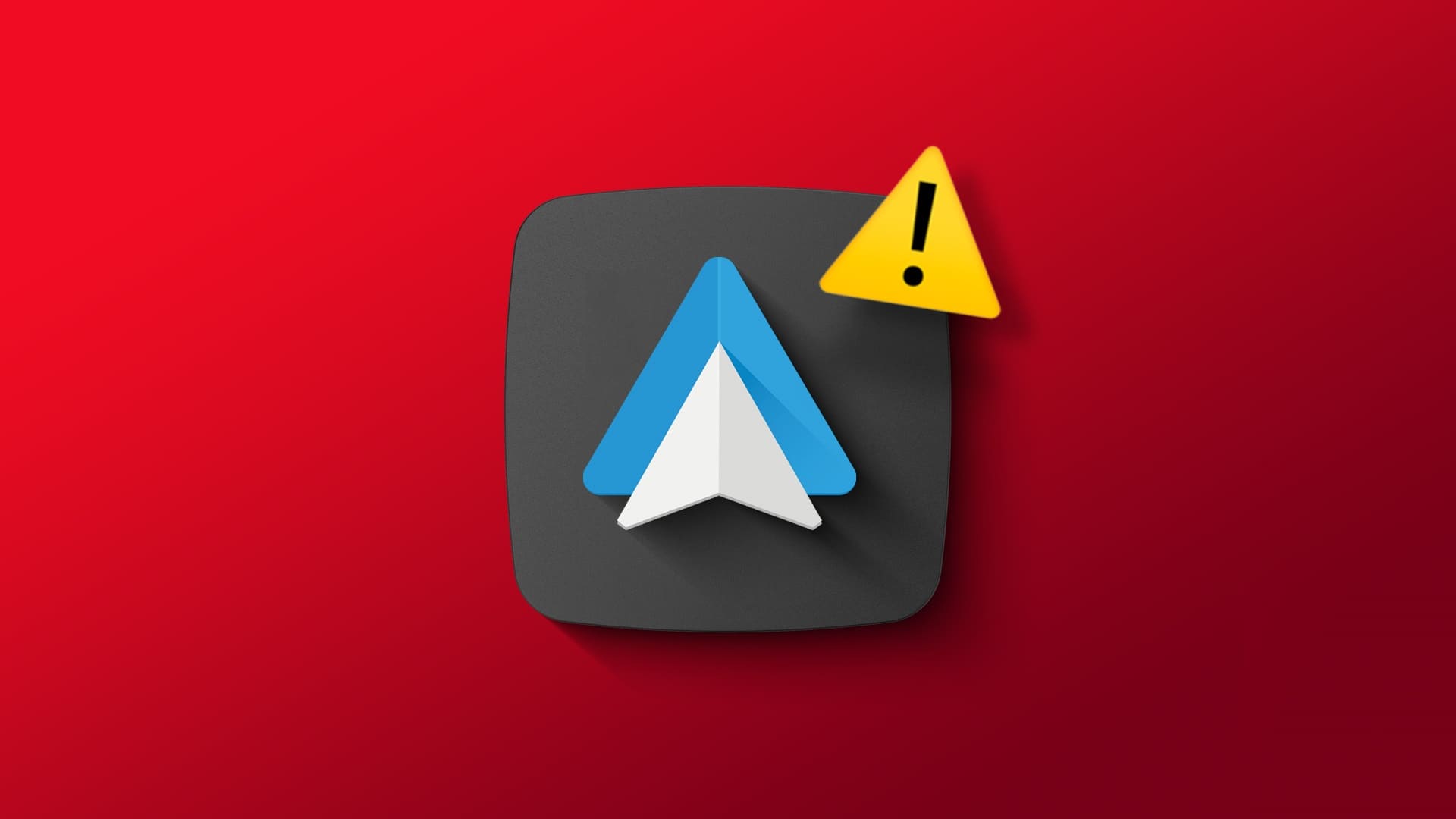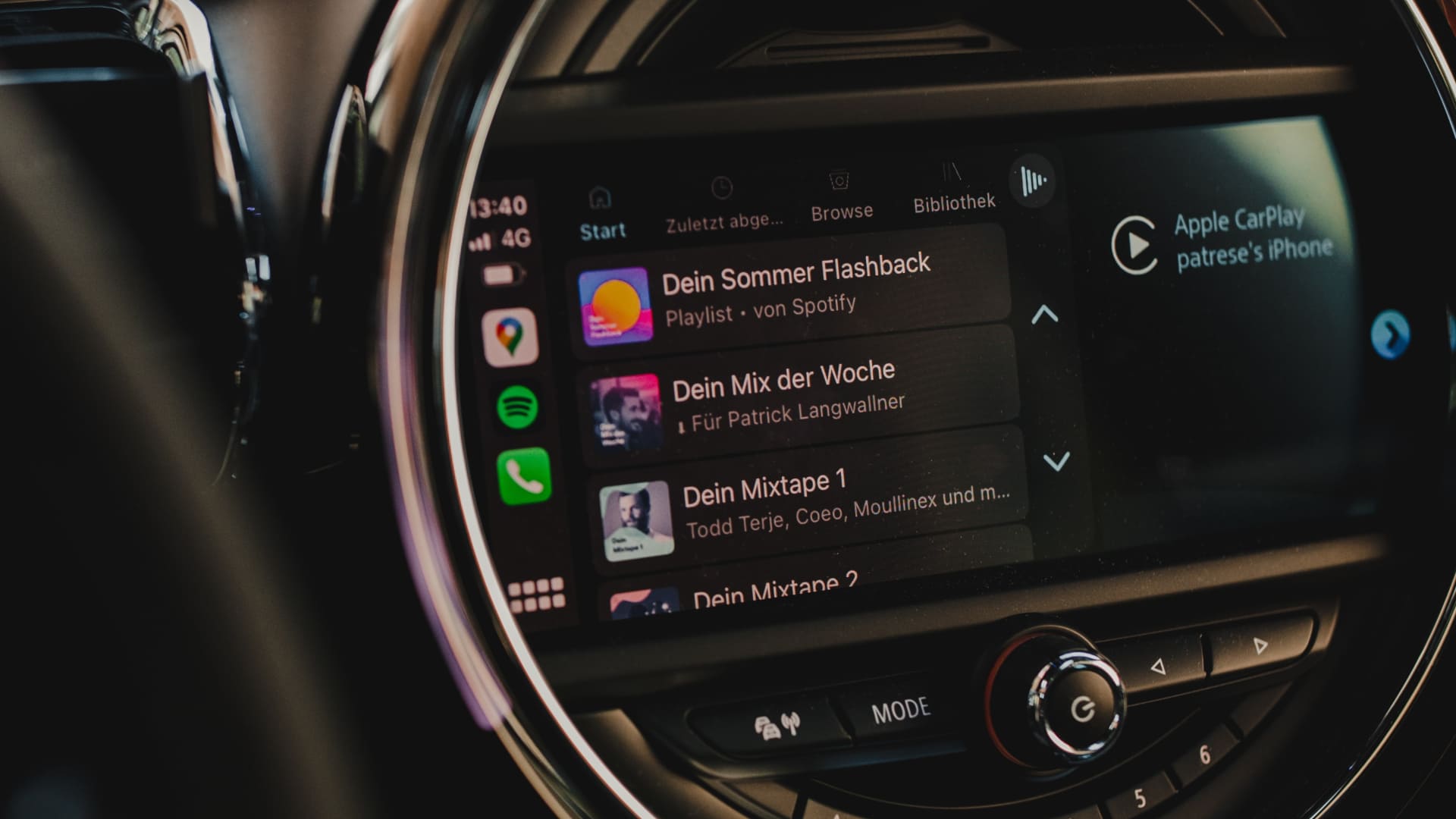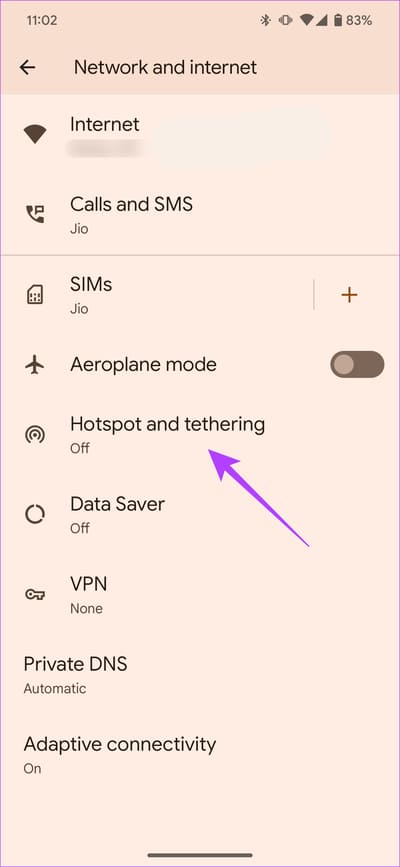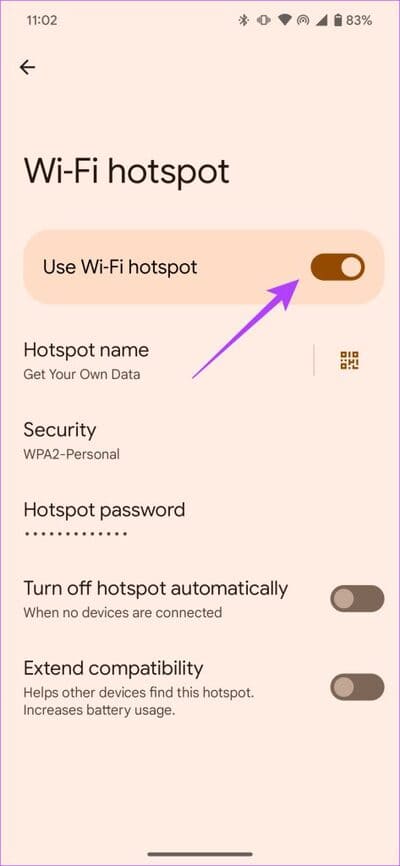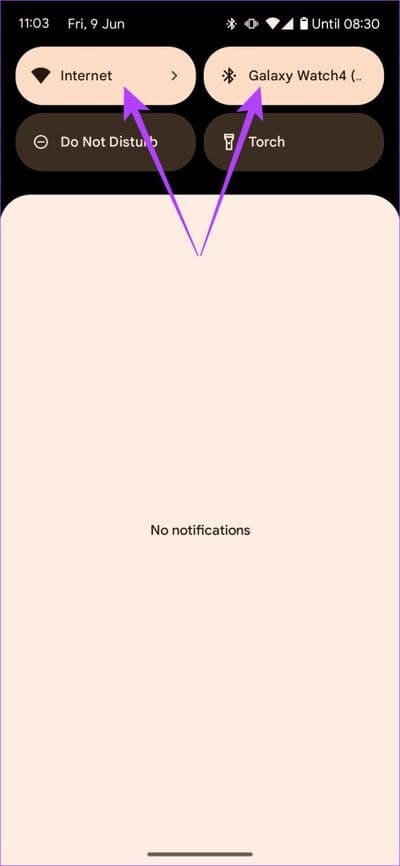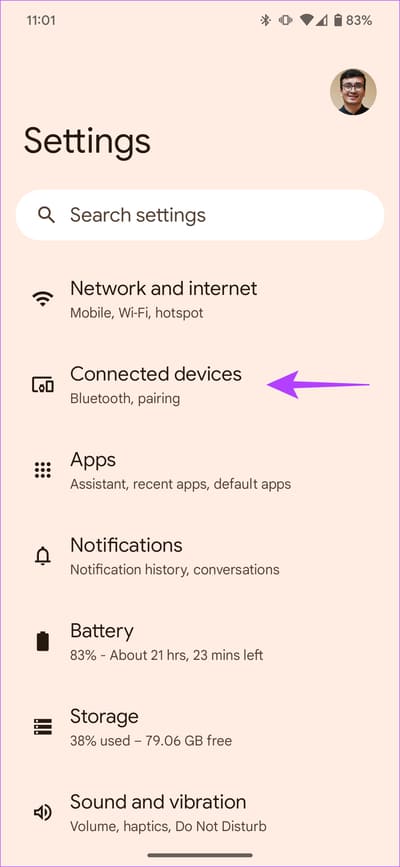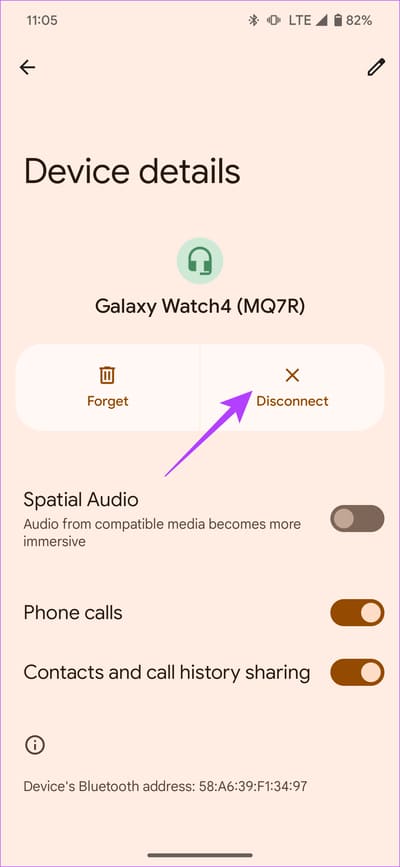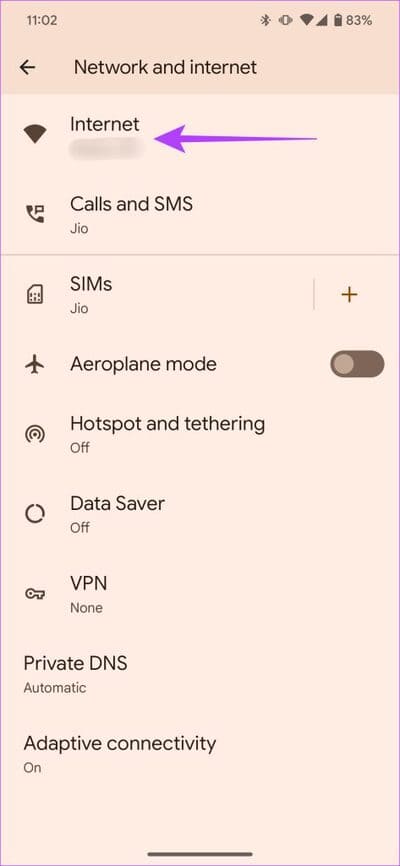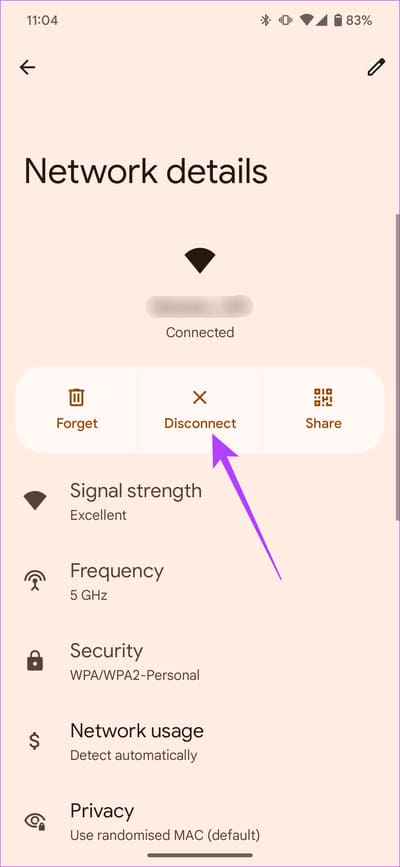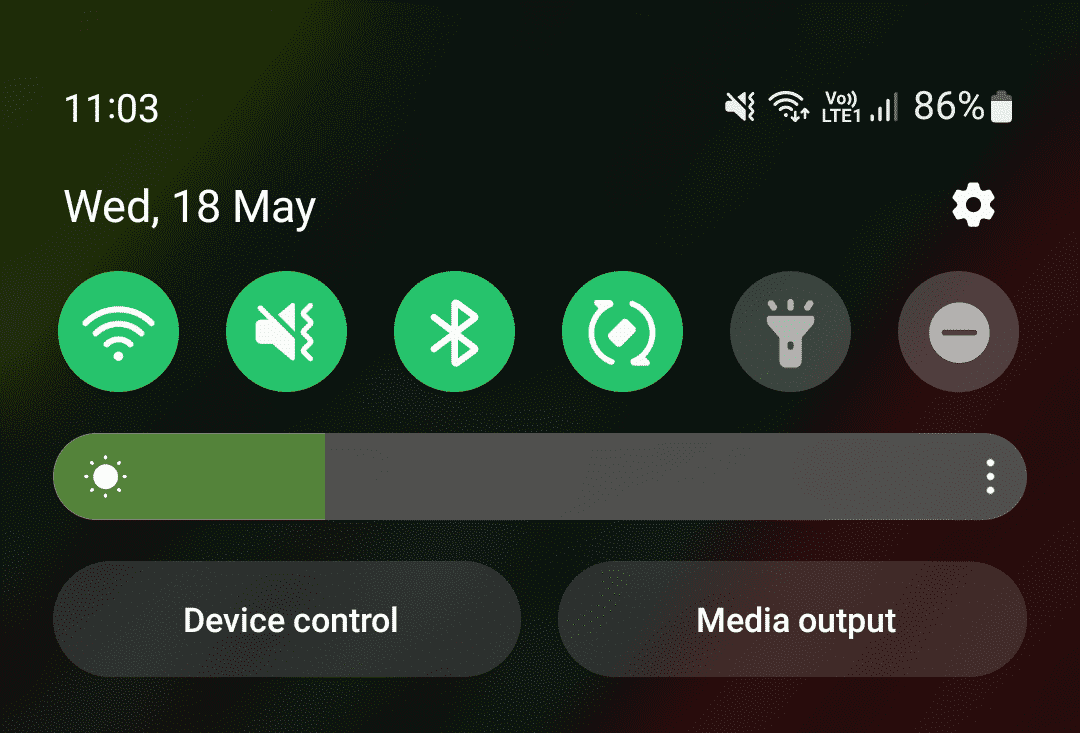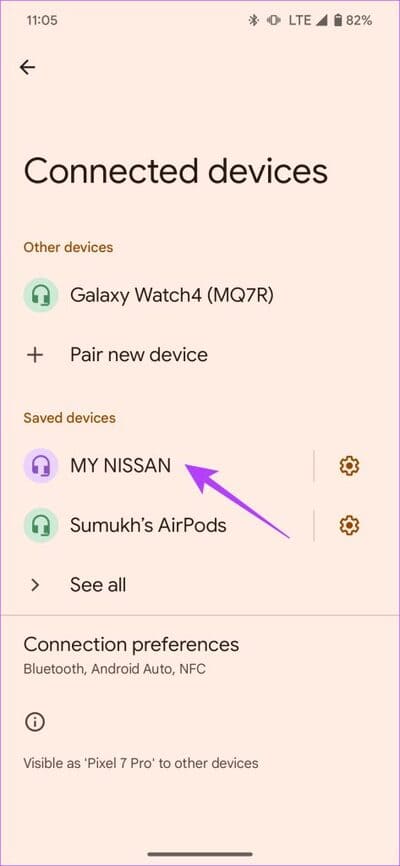Android Auto Wireless'ın Otomatik Olarak Bağlanmamasını Düzeltmenin 9 Yolu
Aramalar ve müzikten haritalara ve podcast'lere kadar - Android Auto, özellikler kümesi. Android Auto'yu kullanmak için telefonunuzu USB kablosuyla bağlayabilir veya arabanız destekliyorsa kablosuz Android Auto'yu kullanabilirsiniz. Aslında kablosuz Android Auto, kolaylık özelliğini ekleyerek bilgi-eğlence oyununu değiştirdi. Bir dakikalığına Android Auto ne kadar kolay olursa olsun, işe gitmek için acele ettiğinizi hayal edin. Arabanızda oturuyorsunuz. Ancak kablosuz Android Auto otomatik olarak bağlanamıyor.
Araba sürerken sorunsuz müşteri aramaları yapabilmek için birkaç dakika daha ayırmanız gerekiyor. Sinir bozucu, değil mi? Basitçe söylemek gerekirse, Android Auto kablosuz bağlantısının otomatik olarak bağlanmaması sorunu gecikmiş bir sorun olarak ortaya çıktı. Siz de benzer bir sorunla karşılaşıyorsanız, size bazı basit düzeltmeler konusunda rehberlik edeceğiz.
1. Araç stereo sisteminizi yeniden başlatın
Şüpheye düştüğünüzde yeniden başlatın. Android Auto'nuz bağlantı sorunları yaşıyorsa arabanızı yeniden çalıştırın. Tek yapmanız gereken kontağı kapatıp tekrar açmak. Yeniden başlatma stereo sisteminize yeni bir başlangıç sağlayacağı için bu adımı öneririz. Aracın çalışması sırasında herhangi bir arıza önceden giderilebilir.
Bu nedenle, Android Auto kablosuz bağlantı sorunlarını çözmek için arabanızı yeniden çalıştırarak başlamanızı öneririz.
2. Mobil Erişim Noktasını Devre Dışı Bırakın
Kontağı yeniden başlatmak Android Auto kablosuz bağlantı sorunlarını çözmedi mi? Mobil erişim noktanızı devre dışı bırakarak şansınızı deneyebilirsiniz. Mobil erişim noktasını etkin tutmanın telefonumuzun Android Auto'ya bağlanmasını engellediğini kişisel olarak fark ettik. Bu nedenle, kablosuz Android Auto'ya otomatik olarak bağlanmak istiyorsanız, aşağıdaki adımları izleyerek mobil ortak erişim noktanızı devre dışı bırakmayı deneyin.
Adım 1: Bir uygulama açın Ayarlar Android cihazınızda. bölüme gitAğ ve İnternet”.
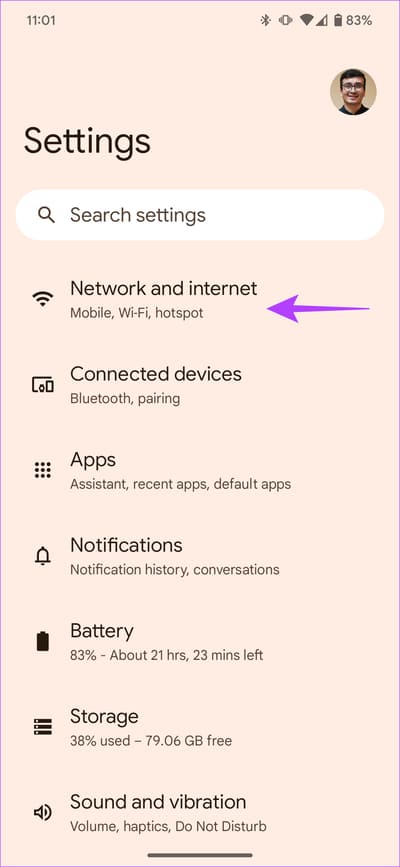
Adım 2: basın “temas ve bağlantı noktası”. Ayrıca, bir seçenek belirleyin Kablosuz bağlantı noktası.
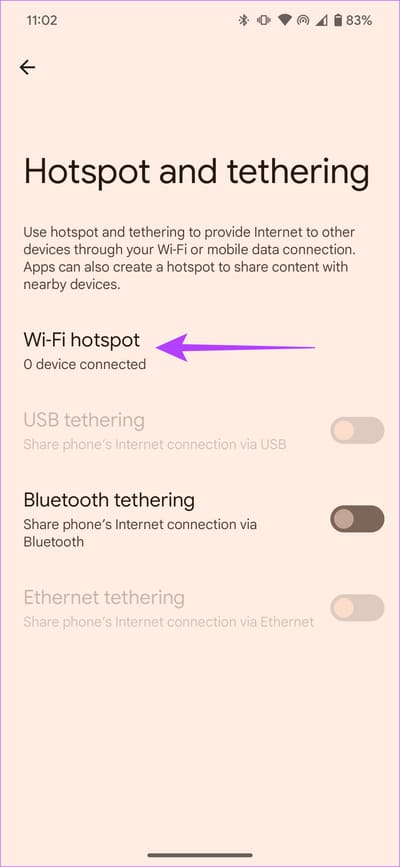
3. adıma geçin: Ardından, geçiş anahtarını devre dışı bırakın "Wi-Fi Hotspot Kullanımı".
3. WI-FI ve BLUETOOTH'u etkinleştirin
Kablosuz Android Auto'nun çalışması için hem Wi-Fi hem de Bluetooth gereklidir. Wi-Fi, telefonunuzdan araç ana ünitesine veri iletmeye yardımcı olurken, Bluetooth ses akışına yardımcı olur. Bu nedenle, bu iki anahtarı henüz etkinleştirmediyseniz, hemen açın.
Adım 1: Kısayol tuşlarını ekranın üstünden aşağı doğru sürükleyin.
Adım 2: Anahtarıma basın Wi-Fi ve Bluetooth arasında geçiş yapın onları etkinleştirmek için.
Yukarıdaki seçeneklerin ikisi de zaten açıksa, bunları devre dışı bırakın ve cihazınızda Wi-Fi ve Bluetooth'u yeniden etkinleştirin.
4. Diğer BLUETOOTH cihazlardan bağlantısını kesin
Android Auto, Bluetooth ile sorunsuz bir bağlantı kurarak çalışır. Ancak telefonunuzun diğer Bluetooth cihazlarıyla bağlantısı, Android Auto ile bağlantısını da engelleyebilir.
Örneğin, bir çift kablosuz kulaklık kullanıyorsanız ve telefonunuz bunlara otomatik olarak bağlanırsa, araç stereo sisteminizle bağlantı kuramaz. Bu nedenle, telefonunuz kablosuz Android Auto'ya otomatik olarak bağlanmıyorsa, suçlunun Bluetooth olup olmadığını kontrol edin. Diğer Bluetooth cihazlarıyla bağlantıyı kesmek için aşağıdaki adımları izleyin.
Adım 1: Bir uygulama açın Ayarlar Android telefonunuzda. git Bağlı cihazlar bölümü.
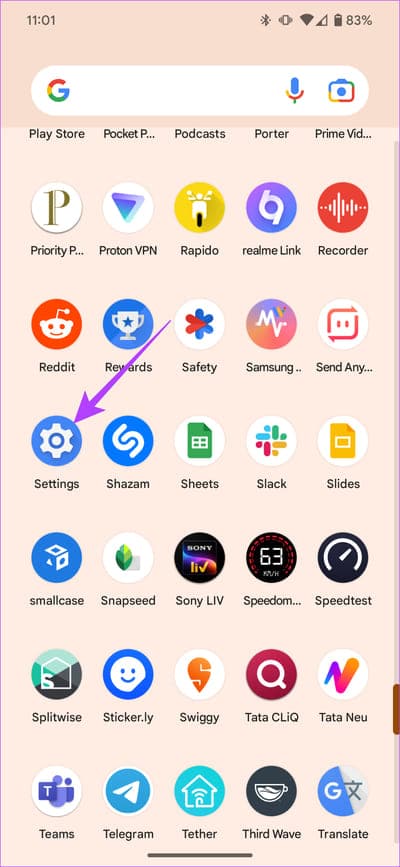
Telefonunuzun herhangi bir ağa bağlı olup olmadığını kontrol edin. başka bir Bluetooth cihazı.
Adım 2: Varsa, bağlı olduğu cihazı seçin. sonra basın Bağlantıyı kes.
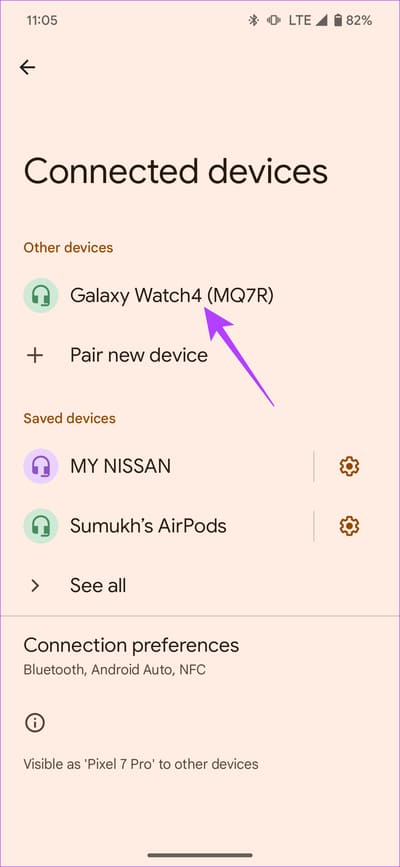
5. WI-FI ağlarından bağlantıyı kesin
Wi-Fi, Android Auto kablosuz bağlantınız için temel görevi görür. Bir bağlantı sorunu olduğunda, diğer Wi-Fi ağlarından bağlantıyı keserek Android Auto kablosuz bağlantısının otomatik olarak bağlanmasını sağlayın.
Örneğin, mobil erişim noktası olan başka biriyle seyahat ediyorsanız telefonunuzun o cihaza bağlı olmadığından emin olun.
Adım 1: Bir uygulama açın Ayarlar Android telefonunuzda. bir bölüme git Ağ ve İnternet.
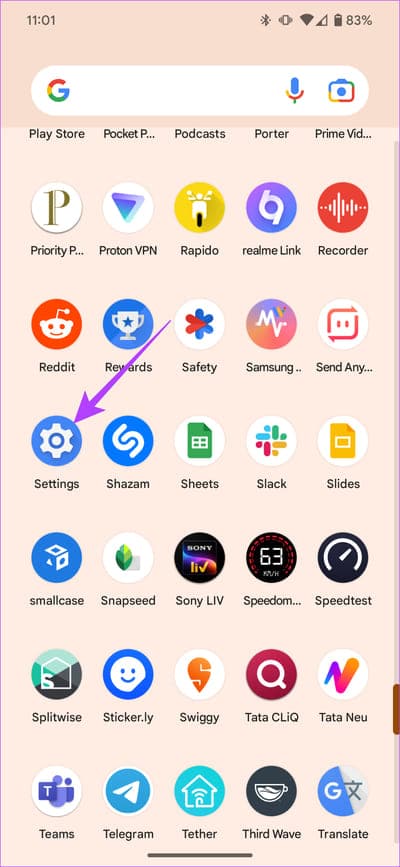
Adım 2: Sekmeyi seçin İnternet. Şimdi, telefonunuzun başka bir Wi-Fi ağına bağlı olup olmadığını kontrol edin.
3. adıma geçin: eğer cevap evet , bir ağ seç Wi-Fi ona bağlı. sonra basın Bağlantıyı kes.
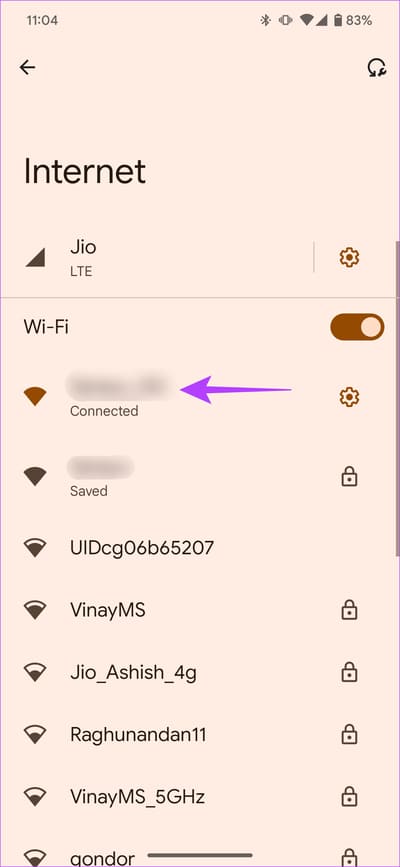
6. Diğer cihazlardan WI-FI ve BLUETOOTH'u kapatın
Bu noktada, kablosuz Android Auto'nun Wi-Fi ve Bluetooth kullanarak çalıştığı birçok kez kanıtlanmıştır. Böylece araba motorunu çalıştırır çalıştırmaz stereo sistem Wi-Fi ve Bluetooth özellikli cihazlara bağlanmaya çalışacaktır.
Arabanızda, cihazları daha önce Android Auto'ya bağlanmış aile üyeleriyle birlikte seyahat ediyorsanız, başka birinin cihazının bağlı olma olasılığı vardır. Bu, cihazlarında Wi-Fi ve Bluetooth açıksa olabilir. Bu nedenle, telefonunuzla sorunsuz bir bağlantı sağlamak için diğer cihazlardaki iki geçiş anahtarını kapatın.
Not: Ayrıca, Android Auto uygulamasının önbelleğini ve verilerini temizleyin. Bu, bağlantıyı engelleyebilecek bozuk verilerin temizlenmesine yardımcı olabilir.
7. Aracın USB girişine farklı bir telefon bağlamayın.
Diyelim ki bir arkadaşınızla seyahat ediyorsunuz ve telefonunu arabanızın USB portuna takıyor. Bu, aracınızın Android Auto sistemini karıştırabilir. Nasıl? Arabanızın USB bağlantı noktasına farklı bir telefon takıldığında, Android Auto o cihazla bağlantı kurmaya çalışacaktır. Buna karşılık, telefonunuza bağlanmayı engeller.
Başka herhangi bir cihazın fişini çekin ve Android Auto kullanımda olana kadar yeniden bağlamayın.
8. Telefonunuzu arabanızın bluetooth'una manuel olarak bağlayın
Android Auto, telefonunuza Bluetooth aracılığıyla otomatik olarak bağlanır. Ancak, bazen bir yazılım arızası nedeniyle telefonunuz arabanızla bağlantı kuramayabilir.
Bu gibi durumlarda, telefonunuzu aracınızın Bluetooth sistemine manuel olarak bağlamayı denemenizi öneririz.
Adım 1: Bir uygulama açın Ayarlar Android telefonunuzda. bir bölüme git Bağlı cihazlar.
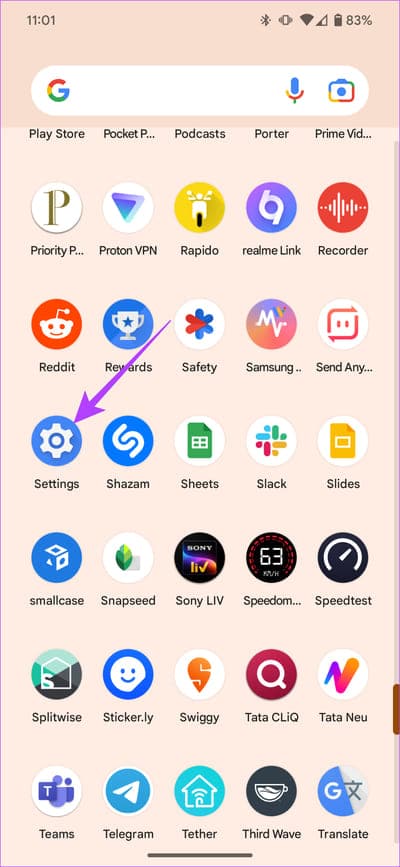
Adım 2: kontrol stereo sistemi araban içeride "Kayıtlı Cihazlar". Ardından arabanıza bağlanmak için üzerine tıklayın.
9. Üçüncü taraf dongle kullanıyorsanız, bağlantıyı kesin ve yeniden bağlayın
Üçüncü taraf bir Android Auto kablosuz adaptörü veya donanım kilidi kullanıyorsanız, bağlantısını kesmenizi ve ardından yeniden bağlamanızı öneririz. Üçüncü taraf dongle'lar, Android Auto kablosuz başlatıcıyla bağlantı kurulmasını engelleyebilir.
Bu nedenle, Android Auto kablosuz bağlantı sorunları yaşıyorsanız ve üçüncü taraf bir dongle kullanıyorsanız, adaptörün kullanım kılavuzuna hızlıca göz atmanız adaptörü sıfırlamanıza yardımcı olacaktır. Ardından, kararlı bir bağlantı elde etmek için yeniden bağlayın.
KABLOSUZ HAKKINDA SSS OTOMATİK OLARAK ANDROID'E BAĞLANMAYIN
1. Android Auto mu yoksa kablolu kablosuz mu kullanmalıyım?
Hem kablolu hem de kablosuz seçeneklerin avantajları ve dezavantajları vardır. Kullanışlı olmasına rağmen, Android Auto'nun kablosuz sistemi bağlantı kesintileriyle boğuşuyor. Öte yandan, kablolu muadili daha fazla kararlılıkla gelirken, sürekli şarj olması nedeniyle telefonunuzun pilinin sağlığını azaltır.
2. Kablosuz Android Auto Güvenilir mi?
Güvenilirliğine rağmen ani iletişim kesintileri yaşayabilirsiniz. Bu kesintiler, Android Auto'nuzun kararlı bir ağ bağlantısına bağlı olması nedeniyle oluşur.
3. Kablosuz Android Auto pil gücünü daha fazla tüketir mi?
Evet, kablosuz Android Auto daha fazla pil gücü tüketir. Telefonunuzun aynı anda şarj olduğu kablolu bir kurulumda pilin bitmesi söz konusu değildir. Ancak kablosuz Android Auto, Bluetooth ve Wi-Fi ile çalıştığı için telefonunuzun pilini tüketir.
ANDROID AUTO'nun pürüzsüzlüğünün keyfini çıkarın
Kablosuz Android Auto'm neden otomatik olarak bağlanmıyor sorusuna kafa yoruyorsanız, yukarıdaki düzeltmeler bir çözüm bulmanıza yardımcı olacaktır. Otomatik bağlantı daha sorunsuz bir yoldur ve sizi her sürüşünüzde telefonunuzu manuel olarak bağlama veya arabanıza bağlama zahmetinden kurtarır.